在浏览器打开本机Web的方法有:使用本地服务器软件、设置正确的端口、检查防火墙设置、确保文件路径正确、使用localhost地址。其中,使用本地服务器软件是最关键的步骤,因为它能够将你的本地文件转换为网络资源,使浏览器可以读取和显示。
一、使用本地服务器软件
使用本地服务器软件如XAMPP、WampServer或MAMP,可以轻松地在本机上运行Web服务。这些软件包集成了Apache服务器、MySQL数据库和PHP解析器,能够快速构建一个本地Web环境。
1. XAMPP
XAMPP是一个跨平台的轻量级服务器套件,包含Apache服务器、MariaDB数据库、PHP和Perl。它适用于多种操作系统,包括Windows、Linux和Mac OS。
安装步骤:
从Apache Friends官网(https://www.apachefriends.org/)下载XAMPP。
运行下载的安装程序,按照提示完成安装。
打开XAMPP控制面板,启动Apache服务。
使用步骤:
将你的Web文件放置在XAMPP安装目录下的htdocs文件夹中。
在浏览器地址栏中输入http://localhost/yourfile.html,其中yourfile.html是你放在htdocs文件夹中的文件名。
2. WampServer
WampServer是一个适用于Windows的Web开发环境,集成了Apache、MySQL和PHP。
安装步骤:
从WampServer官网(http://www.wampserver.com/)下载WampServer。
运行下载的安装程序,按照提示完成安装。
打开WampServer控制面板,启动所有服务。
使用步骤:
将你的Web文件放置在WampServer安装目录下的www文件夹中。
在浏览器地址栏中输入http://localhost/yourfile.html。
3. MAMP
MAMP是一个适用于Mac OS的本地服务器环境,包含Apache、MySQL和PHP。
安装步骤:
从MAMP官网(https://www.mamp.info/)下载MAMP。
运行下载的安装程序,按照提示完成安装。
打开MAMP应用程序,启动服务器。
使用步骤:
将你的Web文件放置在MAMP安装目录下的htdocs文件夹中。
在浏览器地址栏中输入http://localhost:8888/yourfile.html。
二、设置正确的端口
默认情况下,Web服务器通常使用端口80,但有些本地服务器软件会使用其他端口,如8080或8888。确保在浏览器地址栏中输入正确的端口号。例如,如果你的本地服务器使用端口8080,你需要输入http://localhost:8080/yourfile.html。
检查端口占用情况
有时,端口可能会被其他应用程序占用,导致服务器无法启动。你可以使用命令行工具检查端口占用情况。
Windows:
打开命令提示符。
输入netstat -ano | findstr :80,查看端口80的占用情况。
Mac OS / Linux:
打开终端。
输入lsof -i :80,查看端口80的占用情况。
三、检查防火墙设置
防火墙可能会阻止本地服务器的运行。确保防火墙允许Apache或其他服务器软件通过。
Windows防火墙设置:
打开控制面板,进入“系统和安全”。
点击“Windows Defender防火墙”,选择“允许应用或功能通过Windows Defender防火墙”。
找到Apache HTTP Server,确保其复选框已选中。
Mac OS防火墙设置:
打开“系统偏好设置”,选择“安全性与隐私”。
点击“防火墙”选项卡,选择“防火墙选项”。
添加MAMP或其他服务器软件到允许列表。
四、确保文件路径正确
确保你在浏览器地址栏中输入的文件路径是正确的。如果文件路径错误,浏览器将无法找到你的文件。
文件路径示例:
如果你的文件放置在htdocs文件夹中的project子文件夹中,你需要在浏览器地址栏中输入http://localhost/project/yourfile.html。
五、使用localhost地址
使用localhost地址是打开本机Web的标准方法。localhost是一个环回地址,指向本机的IP地址127.0.0.1。
示例:
如果你的文件名是index.html,你需要在浏览器地址栏中输入http://localhost/index.html。
六、常见问题及解决方法
1. 浏览器无法连接到localhost
如果浏览器无法连接到localhost,可能是服务器未启动或端口被占用。检查服务器状态和端口占用情况,确保服务器正常运行。
2. 文件未找到
如果浏览器提示文件未找到,检查文件路径和文件名是否正确。确保文件放置在服务器软件的根目录中,如htdocs或www文件夹。
七、使用项目管理系统提升效率
在开发Web项目时,使用项目管理系统可以大大提升效率。推荐使用研发项目管理系统PingCode和通用项目协作软件Worktile。
PingCode
PingCode是一个专为研发团队设计的项目管理系统,提供了需求管理、任务管理、缺陷管理和代码管理等功能,帮助团队高效协作和交付。
Worktile
Worktile是一款通用项目协作软件,支持任务管理、文件共享、团队沟通和时间管理等功能,适用于各种类型的团队协作。
通过以上方法,你可以在浏览器中成功打开本机Web,并通过项目管理系统提升开发效率。
相关问答FAQs:
1. 如何在浏览器中打开本机的web应用?
问题解答:要在浏览器中打开本机的web应用,首先确保你的电脑已经安装了一个web服务器软件,例如Apache、Nginx等。然后,将你的web应用文件放在web服务器的根目录下。最后,在浏览器中输入本机的IP地址或者localhost来访问你的web应用。
2. 如何在Chrome浏览器中打开本机的web应用?
问题解答:要在Chrome浏览器中打开本机的web应用,首先确保你的电脑已经安装了Chrome浏览器。然后,在Chrome浏览器的地址栏中输入本机的IP地址或者localhost,按下回车键即可打开本机的web应用。
3. 为什么我无法在浏览器中打开本机的web应用?
问题解答:如果你无法在浏览器中打开本机的web应用,可能有以下几个原因:1)你的web服务器软件没有正确安装或配置;2)你的web应用文件没有放在web服务器的根目录下;3)你的防火墙或安全软件阻止了web应用的访问。解决方法包括重新安装或配置web服务器软件、将web应用文件放置在正确的位置,以及检查并解除防火墙或安全软件的限制。
文章包含AI辅助创作,作者:Edit2,如若转载,请注明出处:https://docs.pingcode.com/baike/2958546